谷歌已经推出了Google Credential Provider for Windows(GCPW),它将允许用户使用他们的Google账户登录。正是针对G Suite Enterprise、G Suite Enterprise for Education,或Cloud Identity Premium许可。在这篇文章中,我们将向你展示如何使用谷歌密码登录Windows 11/10。它包括两个部分。第一个步骤是让PC做好准备,第二个步骤是为您的PC注册GCPW。可以将谷歌账户与现有的Windows个人资料相关联,但这是可选的。

请记住,这不是Microsoft帐户替换。如果您的企业需要您使用Google帐户,并希望管理设备上的更新,请提供SSO和Google安全优势。那你就需要它了。它不能和你的Gmail帐户一起使用。
按照以下步骤使用Google帐户(域或Google Suite)登录Windows 11/10:
Google凭据提供程序for Windows下的Windows设备管理是可选的。您可以选择禁用它
下载GCPW安装程序,并以管理员权限运行它。安装后,请验证标记位置是否有以下文件可用:
C:Program FilesGoogleCredentialProviderGaia.dll
C:Program FilesGoogleCredentialProvidergcp_setup.exe
C:Program FilesGoogleCredentialProvidergcp_eventlog_provider.dll
GCPW允许您配置可用于使用Google帐户登录的域。通常,您可能有一个或两个域,您可以对其进行配置。除此之外,您还可以进行配置以防止设备自动注册Windows设备管理;设备上的多个Google帐户、本地配置文件配置和有效期。
打开注册表编辑器并导航至:
HKEY_机器软件Google
找到或创建文件夹GCPW。如果不在那里,您可以创建它。右击Google文件夹,然后选择New>;Key。
在GCPW文件夹上单击鼠标右键,然后创建一个新字符串,名称为:
domains_allow_to_log
双击以编辑它,并在其中添加域,如www.example.com或任何具有Google Workspace的域。您可以输入多个域名,每个域名之间都有逗号(,)。
对于其他密钥,最好遵循官方页面的详细信息。完成此操作后,您必须重新启动计算机才能使更改生效。
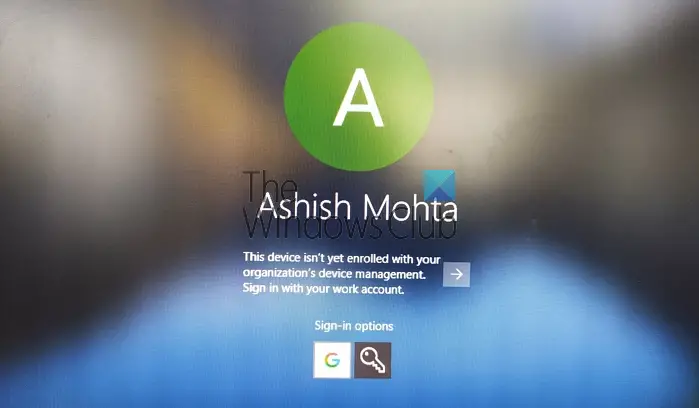
一旦计算机重新启动,您将在用户列表的末尾有一个新的登录选项。点击它,然后使用你的谷歌账户登录。登录将遵循所有协议,如2FA或任何其他已设置的协议。这类帐户的用户名通常是Domainname_UserFirstname。由于这是一个新帐户,Windows将需要一些时间来设置。完成后,该用户帐户将与另一个帐户一起列出。
然而,您可能需要在每次登录该帐户时使用Google用户名和密码再次登录。如果替代方法是为该帐户配置PIN,则将有效期设置为5天。因此,下次使用您的工作帐户登录计算机时,您不必使用Google帐户凭据登录。如果与互联网的连接中断,用户将能够使用Windows帐户登录。
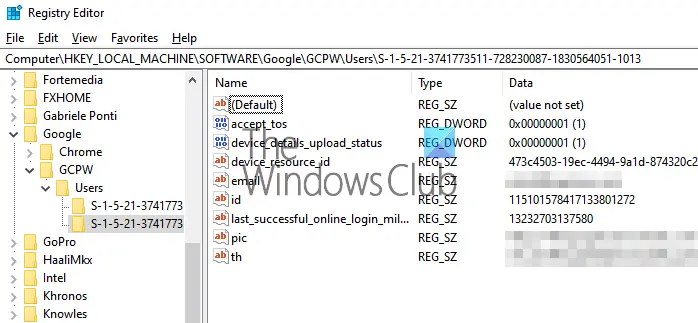
这是一个有点复杂的设置,你应该只这样做,如果你不想保持工作帐户和家庭帐户不同。这里涉及的步骤是找到Windows用户的SID,然后将其与Google帐户关联。我们建议与测试用户一起测试它,并确定它是否按预期工作。此外,用户需要在Active Directory中拥有配置文件才能使用它。管理员用户应该遵循前面的步骤。
按照本指南查找用户帐户的SID。把它记在某个地方。
导航至:
HKEY_机器软件Google
右键单击GCPW文件夹,然后单击新建密钥。>
指定值名称作为用户的Windows帐户SID(安全标识符)。
右键单击SID键,然后单击新建字符串。>
将值名称指定为电子邮件。
右键单击该值,然后将值数据指定为要与用户的本地Windows帐户关联的工作帐户。
使用用户的完整电子邮件地址(例如,[电子邮件受保护])。
注意:虽然Google文档要求在GCPW文件夹下创建上述设置,但它应该在GCPW Users文件夹下创建。>
这样做,当你点击登录到该帐户,你将得到一个谷歌帐户验证。然后,它使用SID将用户的Google帐户与其Windows配置文件相关联。如果SID不匹配,GCPW会在设备上使用用户的Google凭据创建一个新的Windows配置文件,并将其Google帐户与该配置文件相关联。
如果您使用Windows设备管理注册设备,则设备上的许多功能将通过GCPW进行控制。如果您想退出或禁用该选项,请确保更改注册表项:
启用_dm_enrollment
网址:
HKEY_机器软件GoogleGCPW
至0
我希望这篇文章很容易跟随。
If you are using an account that belongs to GSuite, then the account can be configured with the Windows account and used to login to your work account.
以上是如何使用Google密码登录Windows 11/10计算机的详细内容。更多信息请关注PHP中文网其他相关文章!




